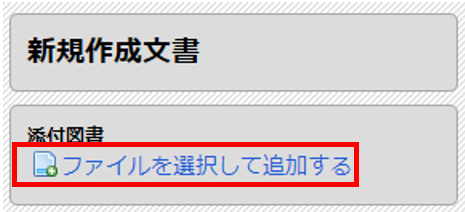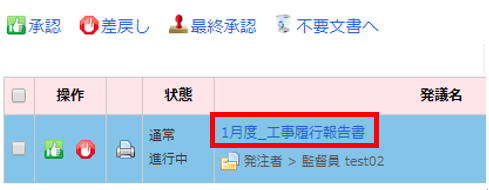工事履行報告書の発議から最終承認までの操作方法をご案内いたします。
次月以降の作成時には、「再利用」の機能より前月分の入力の手間が省けます。
前月分の履行報告書を再利用する方法は、下記マニュアルをご確認ください。
※本マニュアルの手順は、運用方法の一例です。
実際にご利用いただく場合は、事前に受発注者間で運用方法を確認頂くことをお勧めします。
目次
受注者の操作方法
工事履行報告書の発議から回覧方法についてご案内いたします。
1
発議管理画面の右上の「文書の作成」をクリックし、「工事履行報告書」を選択します。
2
下記の項目をそれぞれ入力します。
・発議名 ・発議年月日
・工期 ・日付
・月別 ・予定工程
・実施工程
ワンポイント!
- 工期の入力について:予め発議管理画面の「工事情報」に工期を設定する事で日付が自動反映されます。
- 月別の入力について:半角数字でご入力ください。 例)202301
3
添付図書がある場合は画面右側の「ファイルを選択して追加する」から追加します。
ドラッグアンドドロップでも登録可能です。
4
完了後、画面左上の「保存して回覧」をクリックします。
5
操作の項目から「承認」を選択します。
次の回覧者を選択し「決定」をクリックします。
ワンポイント!
該当者が表示されていない場合は、右下の「すべて表示」のチェックを入れると全ユーザーより選択できます。
発注者の操作方法
受注者より回覧された工事履行報告書の回覧方法、最終承認方法についてご案内致します。
1
閲覧したい文書の発議名をクリックします。
2
内容を確認します。
3
完了後、画面左上の「保存して回覧」をクリックします。
4
操作の項目から「承認」を選択します。
次の回覧者を選択し「決定」をクリックします。
ワンポイント!
該当者が表示されていない場合は、右下の「すべて表示」のチェックを入れると全ユーザーより選択できます。
最後の承認者の場合は「最終承認」を選択します。